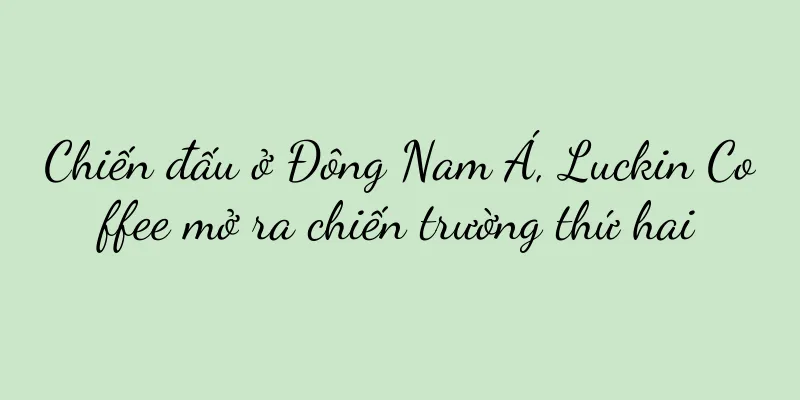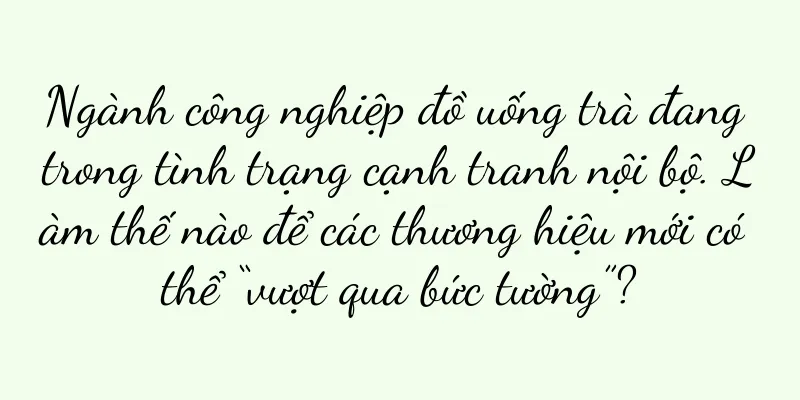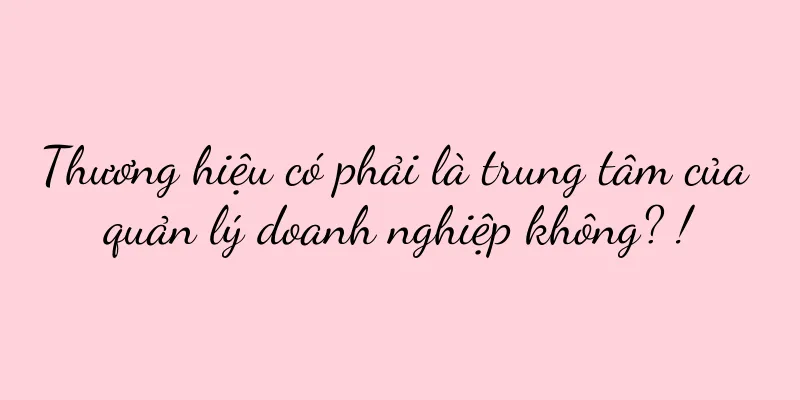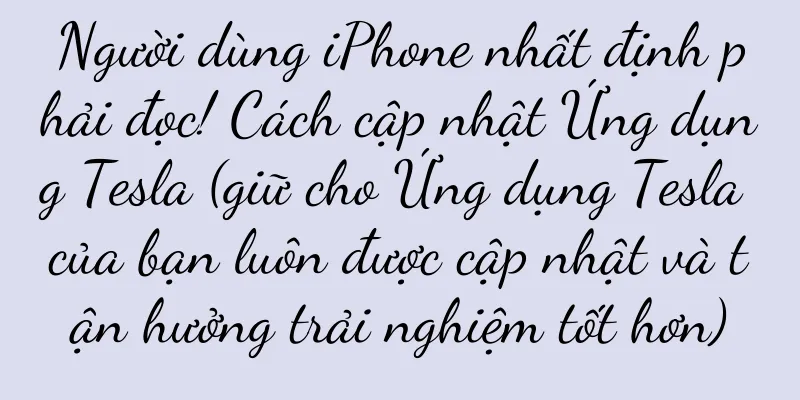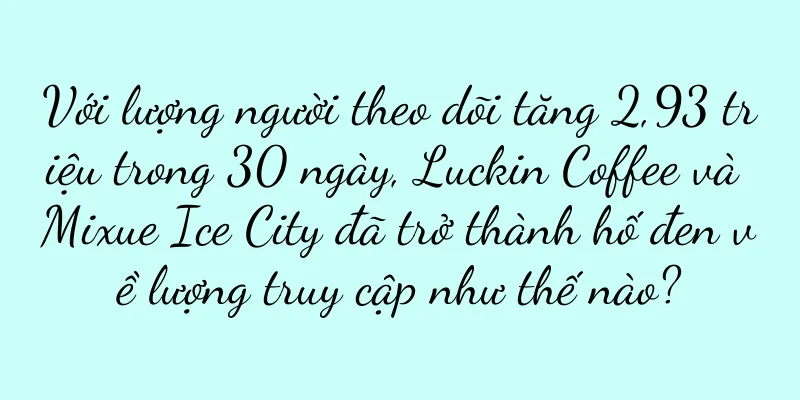Giải quyết sự cố máy in đột nhiên có dữ liệu (phương pháp xử lý dữ liệu máy in bất thường)
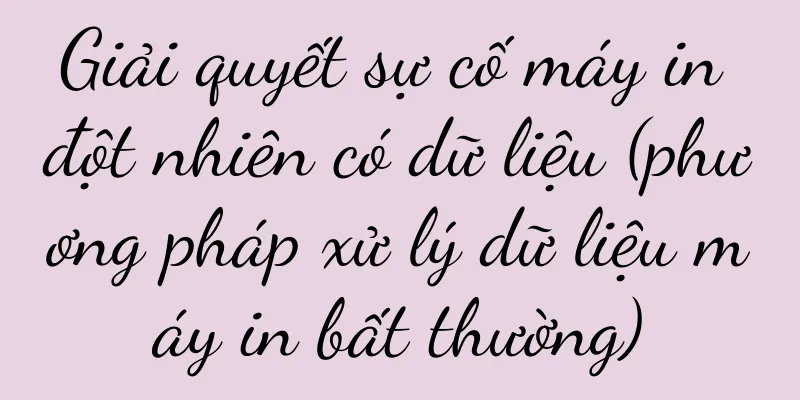
|
Chúng ta thường sử dụng máy in để in tài liệu, hình ảnh trong công việc và cuộc sống hàng ngày. Nó ảnh hưởng đến hiệu quả in ấn và tiến độ công việc của chúng ta. Tuy nhiên, đôi khi chúng ta sẽ thấy máy in đột nhiên có một số dữ liệu lạ. Để giúp bạn giải quyết vấn đề này, bài viết này sẽ giới thiệu cách xử lý sự cố máy in đột nhiên không có dữ liệu. 1. Kiểm tra xem đường kết nối có bị lỏng không Kiểm tra xem cáp giữa máy in và máy tính đã được cắm chặt chưa. Điều này có thể khiến dữ liệu bất thường xuất hiện trên máy in và cáp lỏng có thể dẫn đến truyền dữ liệu không ổn định. Và hãy đảm bảo kết nối chắc chắn, cắm lại thật chặt nếu bạn thấy cáp bị lỏng. 2. Kiểm tra xem trình điều khiển có bình thường không Chúng ta cần kiểm tra xem trình điều khiển máy in có hoạt động bình thường không. Bạn có thể xem trạng thái trình điều khiển bằng cách mở Trình quản lý thiết bị trong tùy chọn "Máy in". Bạn có thể thử cập nhật trình điều khiển hoặc cài đặt lại trình điều khiển để giải quyết vấn đề dữ liệu bất thường nếu trình điều khiển hoạt động bất thường. 3. Dọn dẹp hàng đợi in Đôi khi, các tác vụ chưa hoàn thành trong hàng đợi in có thể khiến máy in hiển thị dữ liệu bất thường. Trong Windows, chúng ta có thể mở bảng điều khiển "Thiết bị và Máy in", nhấp chuột phải và chọn, tìm máy in "Xem Hàng đợi In" trong tùy chọn. Thử lại thao tác in và xóa tất cả tác vụ in. 4. Kiểm tra cài đặt in Lỗi trong cài đặt in cũng có thể khiến máy in tạo ra dữ liệu bất thường. Kiểm tra lại xem cài đặt in có chính xác không khi chúng ta in tài liệu. Ví dụ, liệu kích thước giấy, hướng in, chất lượng in và các cài đặt khác có phù hợp với nhu cầu thực tế hay không. Nó có thể tránh dữ liệu bất thường, điều chỉnh và lưu cài đặt chính xác kịp thời. 5. Cập nhật chương trình cơ sở máy in Nó cũng có thể gây ra dữ liệu bất thường nếu chương trình cơ sở của máy in quá cũ. Để tìm kiếm tệp cập nhật chương trình cơ sở cho model tương ứng, chúng ta có thể truy cập trang web chính thức của máy in và làm theo hướng dẫn để thực hiện cập nhật chương trình cơ sở. Cải thiện độ ổn định của máy in. Phần mềm cập nhật thường có thể khắc phục một số sự cố đã biết. 6. Kiểm tra xem máy tính của bạn có bị nhiễm vi-rút không Đôi khi, nhiễm vi-rút máy tính cũng có thể khiến dữ liệu bất thường xuất hiện trên máy in. Để đảm bảo an toàn cho hệ thống máy tính, chúng ta có thể sử dụng phần mềm diệt virus để quét toàn bộ. Loại bỏ vi-rút và thực hiện sửa chữa hệ thống kịp thời nếu phát hiện nhiễm vi-rút. 7. Kiểm tra xem có bất kỳ mẩu giấy vụn hoặc giấy rách nào bên trong máy in không Các mẩu giấy vụn hoặc giấy rách bên trong máy in có thể khiến máy in hiển thị dữ liệu bất thường. Để kiểm tra xem có mẩu giấy vụn hoặc giấy rách nào trên đầu in và đường nạp giấy hay không, chúng ta có thể mở nắp máy in. Nếu có, cần phải vệ sinh để đảm bảo máy in hoạt động bình thường. 8. Khởi động lại máy in và máy tính Khởi động lại máy in và máy tính là một trong những cách hiệu quả để giải quyết nhiều vấn đề. Để xem vấn đề dữ liệu bất thường có thể được giải quyết hay không, trước tiên chúng ta có thể tắt máy tính và máy in, sau đó khởi động lại chúng riêng biệt. 9. Thử thay thế cáp dữ liệu máy in Đôi khi, chất lượng cáp dữ liệu máy in có thể kém, gây ra tình trạng truyền dữ liệu không ổn định. Để xem liệu cách này có thể giải quyết được vấn đề dữ liệu bất thường xuất hiện trên máy in hay không, chúng ta có thể thử thay cáp dữ liệu chất lượng cao. 10. Tư vấn hỗ trợ kỹ thuật chuyên nghiệp Chúng ta có thể tham khảo hỗ trợ kỹ thuật từ nhà sản xuất máy in nếu các phương pháp trên không giải quyết được vấn đề. Hãy giúp chúng tôi giải quyết vấn đề dữ liệu máy in bất thường, họ thường cung cấp một số phương pháp khắc phục sự cố tiên tiến. 11. Tránh sử dụng hộp mực in hoặc mực in có khả năng tương thích kém Một số hộp mực in hoặc mực in không tương thích có thể khiến máy in tạo ra dữ liệu bất thường. Để đảm bảo chất lượng và độ ổn định khi in, chúng ta nên chọn hộp mực hoặc mực in phù hợp với thương hiệu máy in. 12. Vệ sinh máy in thường xuyên Vệ sinh máy in thường xuyên để tránh bụi bẩn hoặc vết bẩn ảnh hưởng đến chất lượng in. Chúng ta có thể sử dụng dung dịch vệ sinh máy in chuyên nghiệp và vải mềm để vệ sinh đầu in và đường nạp giấy. Để tránh làm hỏng các bộ phận của máy in, hãy cẩn thận tránh sử dụng chất tẩy rửa có chứa cồn hoặc các chất độc hại khác. 13. Kiểm tra xem máy in có cần sửa chữa hay thay thế không Khi đó, có thể máy in có vấn đề nếu vấn đề dữ liệu máy in bất thường không thể được giải quyết sau nhiều lần thử. Để khôi phục hoạt động in ấn bình thường, chúng tôi có thể gửi máy in đi sửa chữa hoặc thay thế bằng máy in mới. 14. Sao lưu các tập tin in quan trọng Chúng ta nên sao lưu các tập tin in quan trọng kịp thời để tránh mất hoặc hỏng dữ liệu trước khi giải quyết các sự cố dữ liệu bất thường của máy in. Đảm bảo tính bảo mật và toàn vẹn của dữ liệu bằng cách sao chép tệp vào các thiết bị lưu trữ khác hoặc tải chúng lên đám mây. mười lăm, Trình điều khiển bất thường, bao gồm cáp kết nối lỏng lẻo, cài đặt in không chính xác, v.v. Dữ liệu bất thường đột ngột xuất hiện trên máy in có thể do nhiều nguyên nhân gây ra. Trình điều khiển, hàng đợi in và các khía cạnh khác của vấn đề, có thể giải quyết các vấn đề dữ liệu bất thường của máy in, đảm bảo hiệu quả in ấn bình thường và tiến độ công việc, bằng cách kiểm tra đường kết nối và thực hiện các giải pháp tương ứng. Sao lưu các tập tin quan trọng và các biện pháp khác cũng là những bước quan trọng để giữ cho máy in hoạt động ổn định. Đồng thời, vệ sinh máy in thường xuyên. |
Gợi ý
Cách cài đặt bộ nhớ Intel Optane đúng cách (hướng dẫn cài đặt dễ hiểu, giúp bạn dễ dàng tận hưởng trải nghiệm lưu trữ tốc độ cao)
Bằng cách kết hợp những ưu điểm của bộ nhớ flash v...
Phân tích ưu điểm của máy giặt HB Haier (giúp việc giặt giũ trở nên dễ dàng hơn)
Máy giặt đã trở thành một trong những thiết bị gia...
Tắt đèn pin trên điện thoại để tận hưởng sự yên tĩnh và tập trung (giữa sáng và tối, tôi quyết định tắt đèn pin trên điện thoại)
Điện thoại di động đã trở thành một phần không thể...
Cách lắp cáp chuyển mạch máy tính vào bo mạch chủ đúng cách (hướng dẫn bạn cách lắp cáp chuyển mạch máy tính đúng cách để tránh làm hỏng bo mạch chủ)
Cáp chuyển đổi máy tính là một bộ phận quan trọng ...
Phân tích mã lỗi vệ sinh máy giặt Little Swan (mã lỗi giúp bạn dễ dàng giải quyết sự cố máy giặt)
Máy giặt là một trong những thiết bị gia dụng thiế...
Những "người con trai" trong phòng phát sóng trực tiếp đã lừa bố tôi mất 150.000 nhân dân tệ
Sự kiện Gala 3.15 năm 2023 đã kết thúc, tại đây c...
Thông tin chính thu được bằng quyền quản trị viên (sử dụng quyền quản trị viên để bảo vệ và quản lý hệ thống)
Là quản trị viên hệ thống, điều cần thiết là phải ...
Cách sửa tủ lạnh Whirlpool có mã lỗi E9 (hiểu ý nghĩa của mã lỗi E9 và cách khắc phục)
Nhưng đôi khi chúng ta có thể gặp phải một số lỗi....
4 blogger này đã đạt được 100.000 người theo dõi trên Xiaohongshu chỉ trong một tuần. Tôi đã tóm tắt 4 kinh nghiệm hoạt động này
Một số blogger đã thu hút được lượng người theo d...
Gửi Meituan một viên đạn
Vào ngày 11 tháng 2, JD.com đã công bố triển khai...
Máy tính iPad có thể cắm vào thẻ SIM được không? (Thảo luận về khả năng và hạn chế của máy tính iPad có chức năng thẻ SIM)
Ngày nay, điện thoại thông minh đã trở thành một p...
Sự di cư của “người nổi tiếng trên Internet”: các phát thanh viên đổ xô đến Đông Nam Á
Đông Nam Á đang trở thành chiến trường quan trọng...
"Cách tải gói cài đặt miễn phí kèm hướng dẫn cài đặt" (từ tải xuống đến cài đặt, dễ dàng có được phần mềm bạn muốn!)
Trong xã hội hiện đại, chúng ta thường cần tải xuố...
Cách sao lưu toàn bộ dữ liệu trên điện thoại Apple vào máy tính (các bước thực hiện để di chuyển dữ liệu iPhone)
Vậy làm sao để sao lưu điện thoại Apple của bạn? N...
Phải làm sao nếu tủ lạnh không lạnh vào mùa hè nóng bức (cách xử lý tình trạng tủ lạnh không lạnh vào mùa hè nóng bức và cách giải quyết)
Thời tiết ngày càng nóng hơn, mùa hè sắp đến, hiệu...